S-chinese french, 簡体中文, Français – Asus Xtion PRO User Manual
Page 3
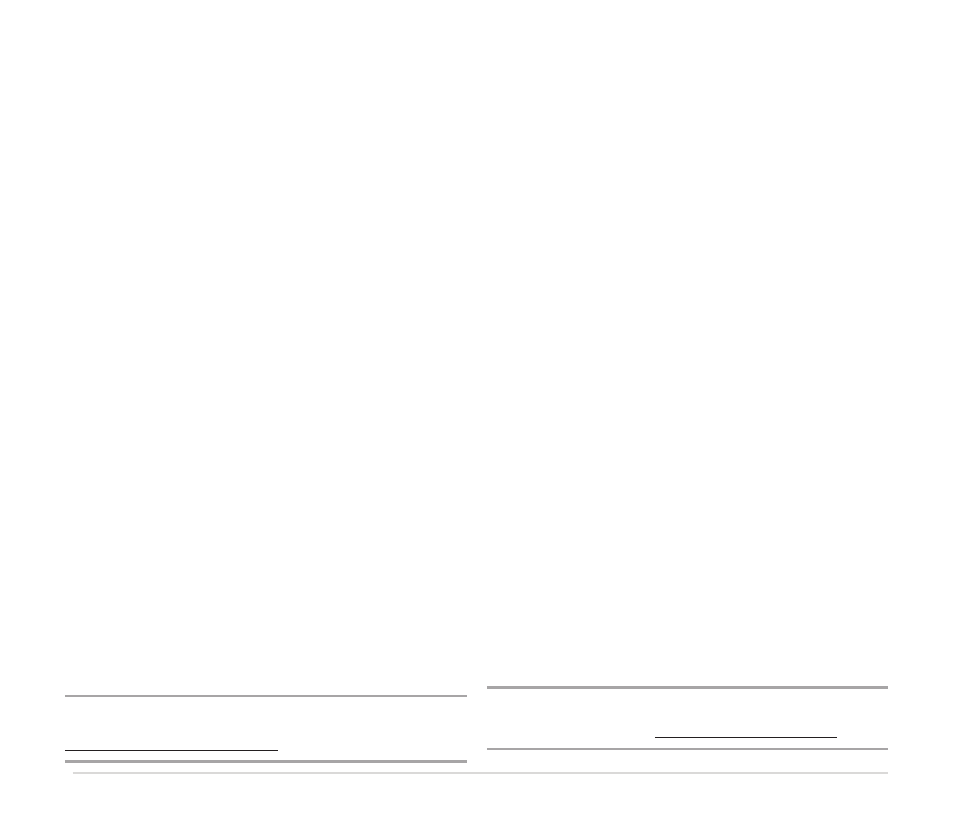
ASUS Xtion PRO LIVE
3
簡体中文
連接設備
1.
用 USB 數據線將 Xtion PRO LIVE 攝
像頭連接到您的電腦。
2.
將 Xtion PRO 攝像頭附帶的驅動程
序與應用程序光盤放入光驅。此時驅
動器安裝界面自動出現。點擊安裝標
簽,SDK 開始安裝。
3.
安裝後請運行
默認路徑為:C:\Program Files\
OpenNI\Samples\Bin\Release\
NiViewer.exe。 當畫面左側出現深度
圖,畫面右側出現彩色圖像時,表示
SDK已成功安裝。
4.
SDK 中包含示例代碼,供您參考。您
可在以下路徑找到示例代碼。
a.
OpenNI 示例:
默認路徑為:
C:\Program Files\OpenNI\Samples
b.
NITE 示例:
默認路徑為:C:\
Program Files\Prime Sense\NITE\
Samples
注意: 更多詳情請訪問 OpenNI 網站:
http://www.openni.org
FRANÇAIS
Connexion de votre appareil
1.
Connectez votre caméra Xtion PRO LIVE à
votre ordinateur par le biais d’un câble USB.
2.
Placez le DVD de support dans le lecteur
optique. À l’apparition de l’écran principal,
cliquez sur l’onglet Installation pour lancer
l’installation du kit SDK.
3.
Exécutez <Samples\Bin\Release\NiViewer.
exe> après l’installation.
Emplacement par défaut <C:\Program Files\
OpenNI\Samples\Bin\Release\NiViewer.
exe>. L’installation du SDK est réussie si la
carte de profondeur apparaît sur le côté
gauche de l’interface et l’image en couleur
s’affiche sur le côté droit.
4.
Des exemples de code sont inclus dans le
kit SDK à titre indicatif. Vous trouverez les
exemples de code dans les emplacement
suivants.
a. Exemples de code OpenNI: Emplacement
par défaut: <C:\Program Files\OpenNI\
Samples>.
b. Exemples de code NITE: Emplacement par
défaut: <C:\Program Files\Prime Sense\
NITE\Samples>.
REMARQUE:
Pour plus d’informations, veuillez
visiter OpenNI website: http://www.openni.org
